1RAID 0不仅提升性能还能提升容量
RAID,一个离大众不远却没太多人愿意尝试的东西。RAID诞生已久,早期仅是用于服务器领域,世纪之初随着DIY的盛行,RAID逐渐离普通用户近了。到了现在,RAID可以说是个电脑用户就能尝试的,“非常亲民”了。
各种RAID模式都有自身的特点,普通用户中最常见的就是RAID 0了,它需要两块或两块以上的硬盘并联,无论是读写速度还是容量,都取决于“拖后腿”的。意思就是说RAID 0可以用不同型号,甚至是不同容量的硬盘来搭建。

不同型号也无妨 两块SSD组建RAID 0实战
在HDD时代,RAID 0大幅度提升了读写速度,让平时操作的卡顿感明显减少,却无法根除。SSD时代初期,RAID将无法让Trim正常工作,导致长时间使用性能下降等问题,但这个问题早已得到解决,打算用SSD搭建RAID 0的用户可以放心了。
RAID 0磁盘阵列的设置也很简单,用户只需要在BIOS中进行简单的设置下,并重新安装下Windows操作系统即可。另外RAID 0还能让小容量SSD解决容量不足的问题,比如同是128GB容量,RAID 0后就成了256GB,性能提升了,容量也提升了,可谓两全其美。
本文的主角,我们选择了一块英睿达M550 128GB SSD和一块英睿达MX100 128GB SSD,这样可以让用户更直观的了解,不同型号SSD也能玩RAID。
用户组建RAID 0阵列系列步骤非常简单,只需在BIOS中轻松几步设置即可搞定。目前即便是入门的B85主板具备RAID 0功能,所以说它“非常亲民”。
2第一步:BIOS中开启RAID模式
第一步:BIOS中如何打开RAID模式
首先将提前准备好的两块英睿达不同型号的SSD连接到电脑上,推荐使用SATA3.0接口,开机后按“DEL”进入BIOS设置界面。下面以技嘉Z97x-UD5H主板设置为例。
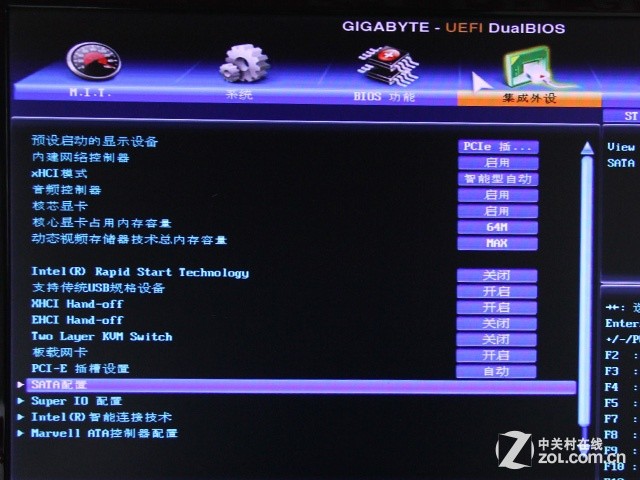
进入SATA配置菜单
为了方便预览,我们将BIOS设置成中文,选择“集成外设”(Peripherals)菜单,选择“SATA配置”(SATA Configuration),回车进入该子菜单中。
到了SATA配置中选择“SATA模式选择”(SATA Mode Selection),选中后回车弹出对话框,选择RAID模式即可。
选择完毕后保存并离开,或者使用快捷键“F10”,保存后重启电脑。
3第二步:手动设置RAID参数
第二步:如何手动设置RAID参数
当BIOS保存重启后,常按“CTRL+I”键进入RAID参数设置界面。(如下图)
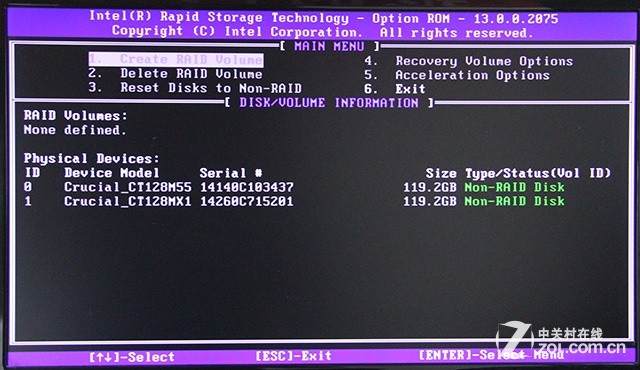
RAID菜单
进入到RAID设置菜单后,仅有“1”“6”可选,1是建立RAID磁盘阵列,6是退出,所以不用纠结选“1”回车。
进入建立RAID磁盘阵列后,第一行取名、第二行选择RAID模式(左右光标选择)、第三行是需要使用的SSD选择(仅两块SSD无法选择)、第四行根据不同模式选择带宽、第五行容量不可变、第六行忽略吧,设置完成后选择“Create Volume”,并在弹出的提示栏按“Y”。
至此,RAID 0磁盘阵列建立完毕,返回到了RAID设置主菜单。这时删除、重置RAID变成可选项,下边也清楚的看到两块不同型号的英睿达128GB SSD已经建立了一个238.5GB的RAID分区。选择“6”退出就完成了RAID 0的全部设置。
4实战Windows 8.1安装与启动对比
实战阶段:Windows 8.1专业版安装
过程不再一一阐述,虽然Windows 8.1的接受程度远不如Windows 7,但平面化的视觉感受,更加迎合设计趋势。这里我们对比了从复制文件、展开文件到重启所消耗的时间,排除了手动操作等主观因素的影响。
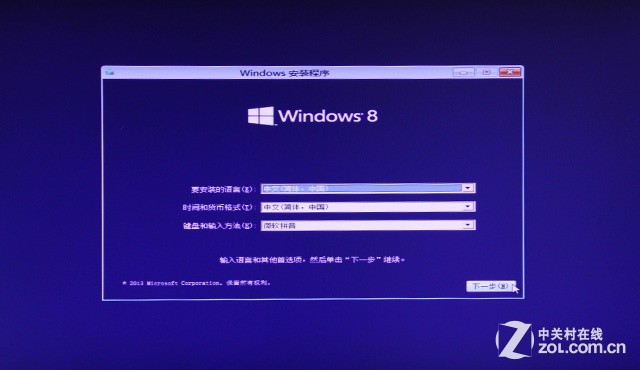
开始windows 8.1的安装
在我们日常评测所使用的平台上,RAID 0之后在复制、展开过程中有小幅度提升,不足2分钟的时间比起单盘更快。
实战对比:Win8.1系统启动时间
在实际运用中,开机时间是大家关心的热门话题。在本次测试中,我们使用“360开机助手”进行Win8.1系统开机时间计算。
本来SSD开机就已经到达极致,组成RAID 0磁盘阵列后并没有得到明显提升,要是换成HDD组RAID 0,这个时间提升会更明显。
5性能测试数据比单盘快近一倍
CrystalDiskMark读写性能翻倍
CrystalDiskMark是一款简单易用的硬盘性能测试软件,但测试项目非常全面,涵盖连续读写、512K和4KB数据包随机读写性能,以及队列深度(Queue Depth)为32的情况下的4K随机性能。队列深度描述的是硬盘能够同时激活的最大IO值,队列深度越大,实际性能也会越高
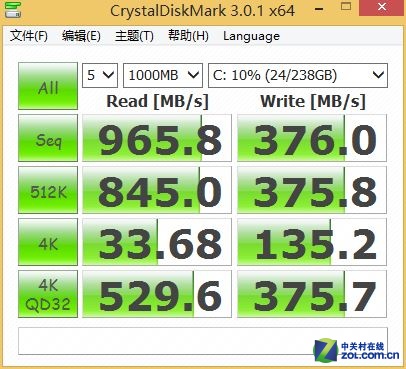
RAID 0性能测试
两块不同型号的英睿达128GB SSD组成RAID 0之后读写性能几乎翻倍,4k却依然表现的很薄弱,读取达到了965.8MB/s,写入也达到了376.0MB/s,写入成绩较差也是受到了单块MX100 128GB SSD的限制,随机读写上进步也非常大,速度分别达到了845.0MB/s和375.8MB/s,性能表现非常理想。
ATTO Disk Benchmark读取速度破1100MB/s
ATTO Disk Benchmark是一款优秀且免费的磁盘基准测试软件,支持对稳定性/突发性传输速率进行读写测试,适用于常规硬盘、RAID、USB闪存盘、移动存储卡等产品的读写性能测试。
RAID 0之后的ATTO表现相当惊艳,最大读取速度突破1100MB/s,达到了1115.7MB/s,写入速度也达到了379.6MB/s。读写性能相比单块SSD有了质的飞跃。
6为什么要RAID什么人需要RAID
●孤岛危机3加载时间对比
前作的精雕细琢的延续。剧情模式具有所需的灵魂和情感,让游戏中的杀戮变得有意义,这一点突破了前作。虽然多人游戏模式不足以留住大量玩家,但毕竟具有自己的特色,为大家提供了额外的选择。这应该不算是提前到来的次世代游戏,但它的操控非常完美,节奏紧凑,战术灵活,剧情故事真实合理,是一款合格的《孤岛危机》系列续作。

孤岛危机3游戏场景
实际应用中,RAID 0模式还是可以起到很直观的作用的,让游戏加载时间更短,遗憾的是没能像测试那样,让成绩翻翻。总归是少了8秒左右的等待时间,也算不错了。
●使命召唤:幽灵
游戏背景设定在不久的将来,中东海湾地区遭遇了毁灭性打击,美国的石油资源不得不由南美垄断。在中、俄及部分欧洲国家的大力支持下,南美等国组成了“联合会”组织,定都委内瑞拉的加拉加斯,拥有雄厚的经济实力和足以匹敌美国的军事力量,成为了新的“超级大国”。联合会势如破竹,很快统一了整个南美大陆,吞并了中美洲,最终侵袭了美国本土。美国从此走向衰落,超级大国的地位一去不复返。
在使命召唤10的游戏载入过程中缩短了四分之一的时间,虽然游戏运行起来都是一样的流畅,无卡顿。但游戏加载时长时间的等待,如果可以缩短,也算对流畅度提升有帮助,如果您还是找“这点时间我能等”一类的借口,那真是无言以对了。
全文总结:RAID 0的试炼可以告一段落,理论性能翻翻,实际应用也有提升的表现让用户产生了向往的心情,但为此要准备两块SSD并非每位消费者都乐意。
一些对性能并不敏感的用户可能觉得RAID 0无用,这样也能理解。毕竟平时只有简单操作的用户还是占了很大比例,如果是长期需要大量数据读取写入的,RAID 0可以让您感受到十足的快感。并且组成的磁盘越多,速度也就够快。为什么?因为RAID 0是将一个数据包分开读写(如下图),8个数据包从存到两块硬盘中,每块需要存储4个数据包;如果是4块硬盘则同时从4块硬盘读写,每块硬盘中只需存储两个数据包。
优点这么明显这么多迫不及待了?先别着急,将数据分开读取速度是快了,一旦其中一块硬盘坏了,数据尽失。即便是单块SSD坏了,数据该丢还得丢,但多一块硬盘就多了一分坏的几率,所以有重要数据的用户是绝对不推荐的RAID 0阵列模式的,相比下,RAID 1虽然没有性能提升,数据却得到了备份,这和买一块移动硬盘备份没有两样。
RAID 5的出现要晚的多,它的特点是至少需要3块硬盘,既能提升性能,又能保障数据安全性,同样可以不同型号的硬盘混搭,和RAID 0相同,它也是以最小容量盘为基准。
无论是RAID 1还是RAID 5,都失去了我们起初的意义,就是将两块容量较小的SSD组合成一个大容量的分区。
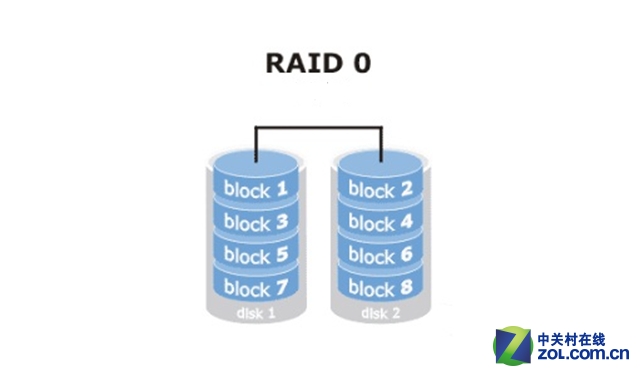
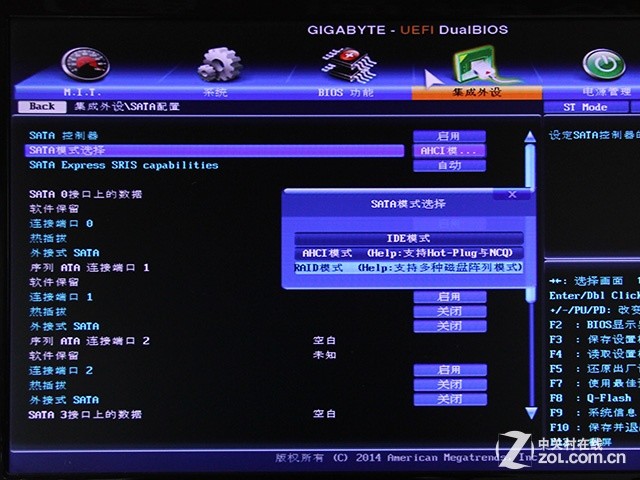
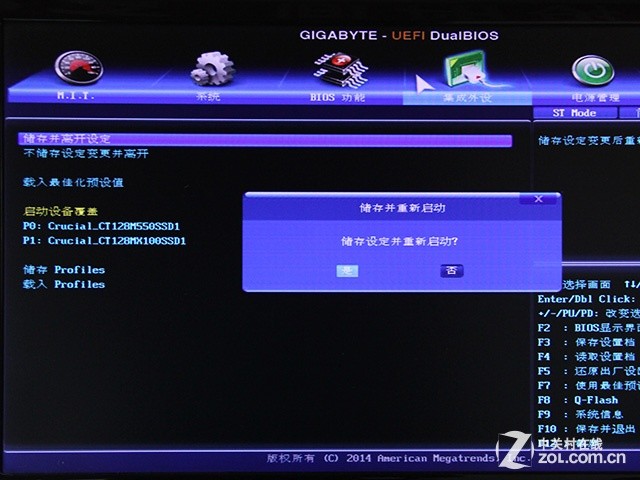
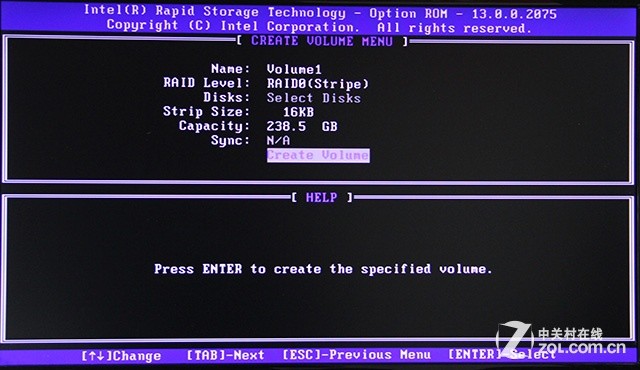
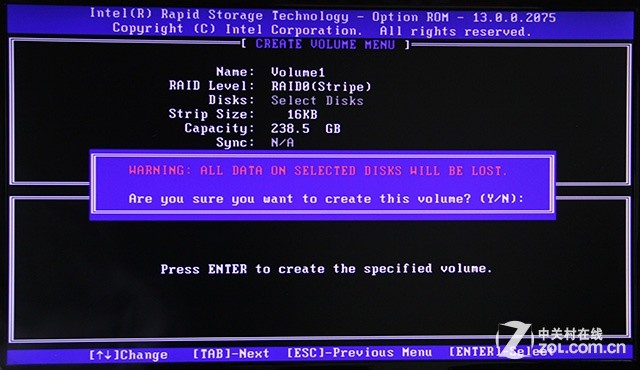
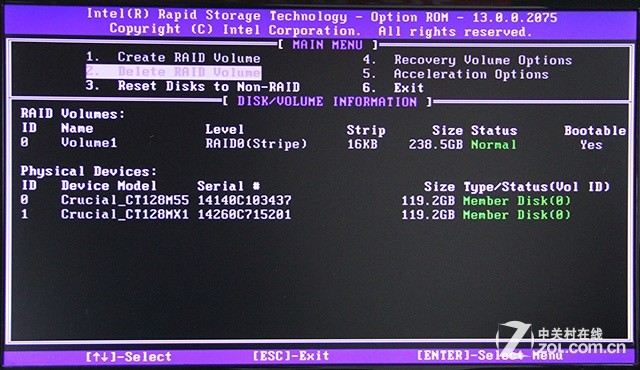
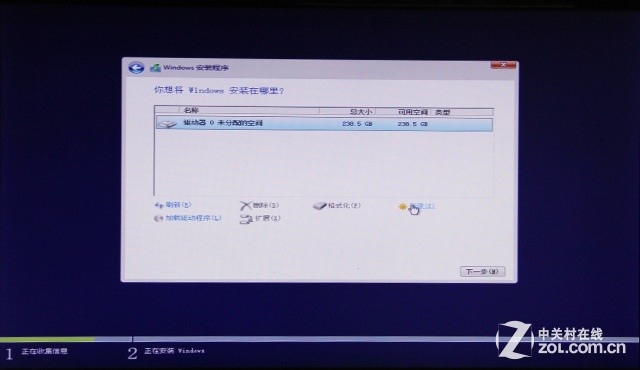
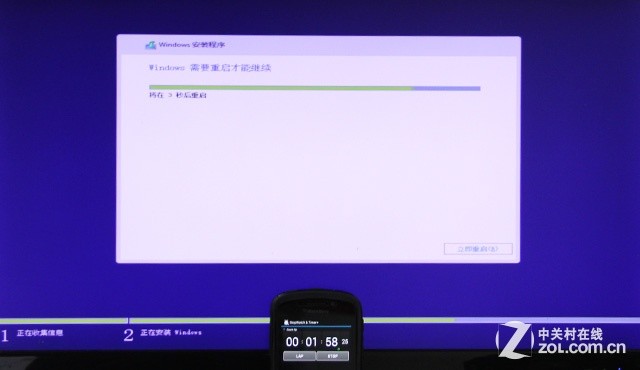
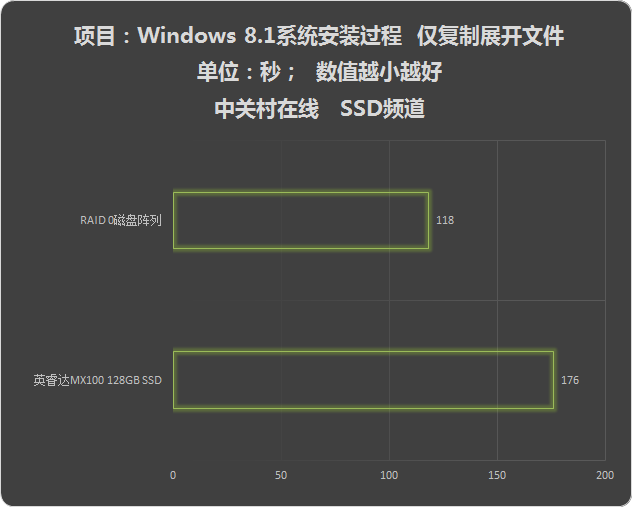
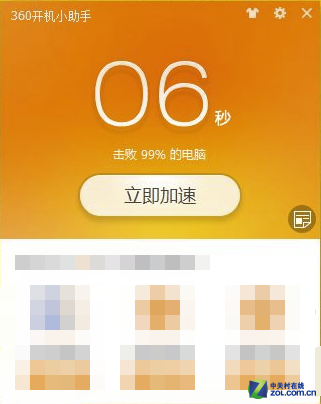
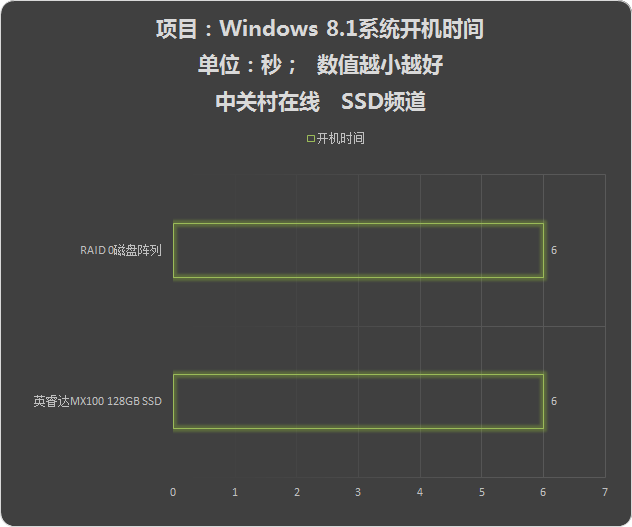
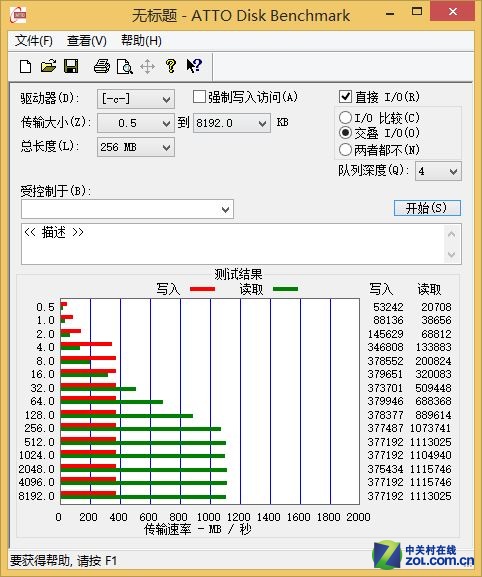
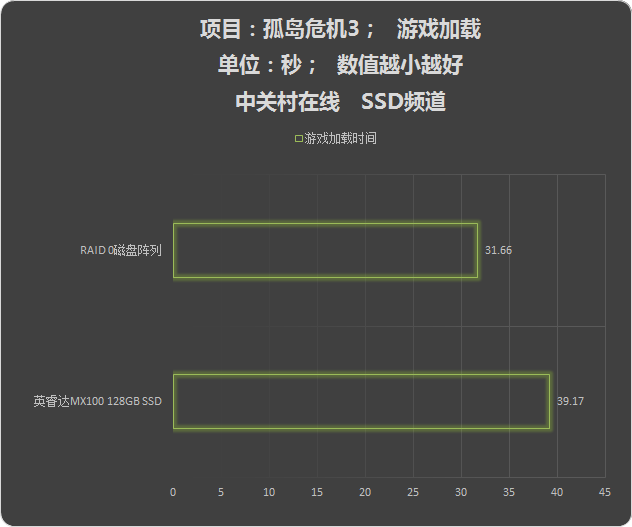

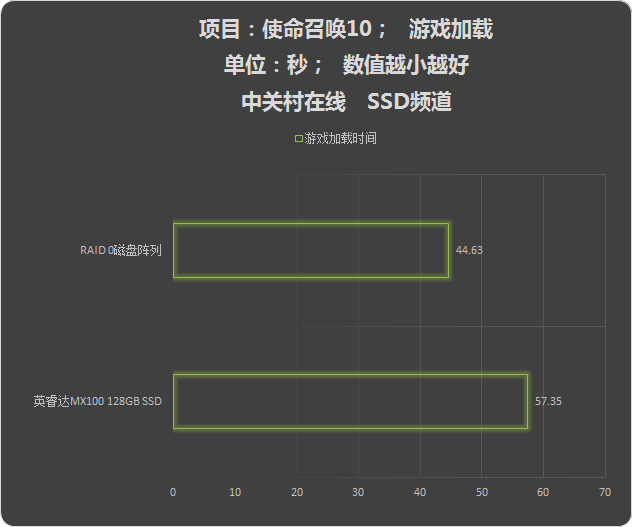
推荐经销商